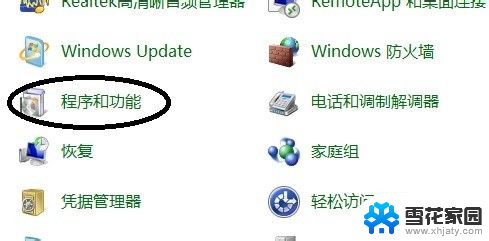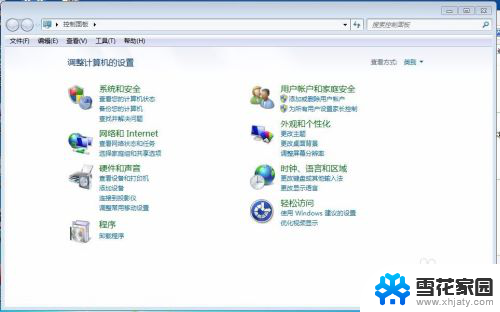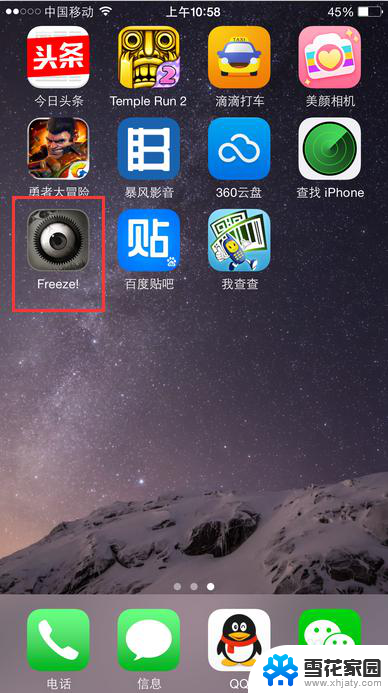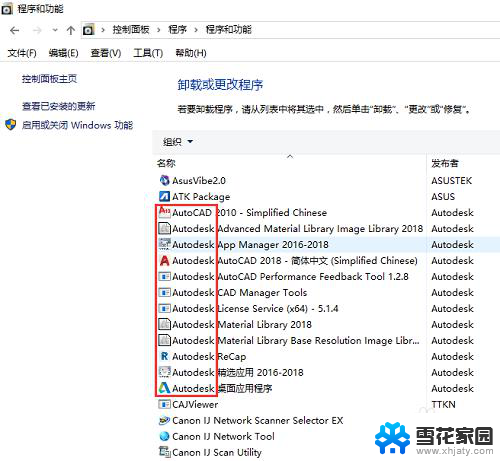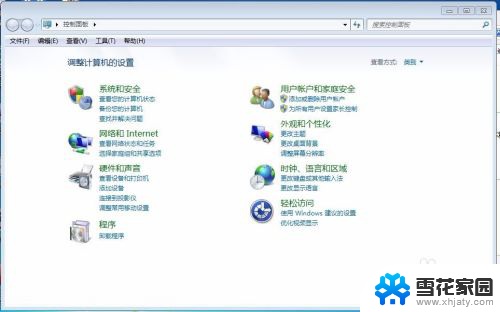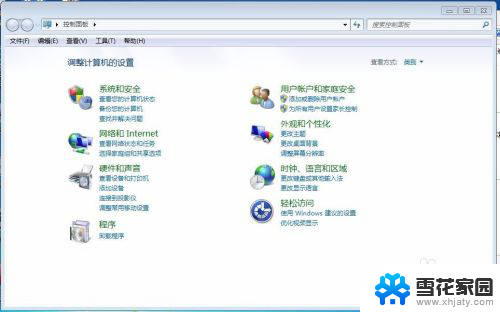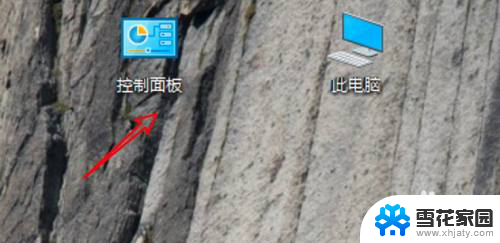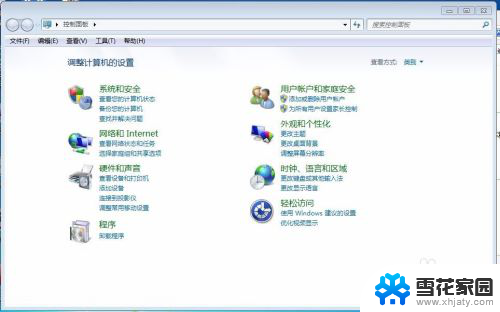卸载后的软件怎么清理干净 如何彻底卸载软件
在使用电脑或手机时,我们经常会安装各种软件来满足不同的需求,当我们不再需要某个软件时,卸载它并不意味着彻底清理干净。残留的文件和注册表项可能会占用宝贵的存储空间,甚至影响系统的稳定性和性能。如何彻底卸载软件成为了一个重要的问题。接下来我们将介绍一些方法来清理干净卸载后的软件,确保系统运行的更加顺畅。
方法如下:
1.通过控制面板卸载软件。开始-控制面板-程序和功能。
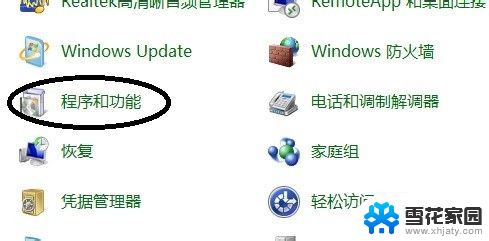
2.选择要卸载的软件。右击选择卸载,之后就开始卸载。
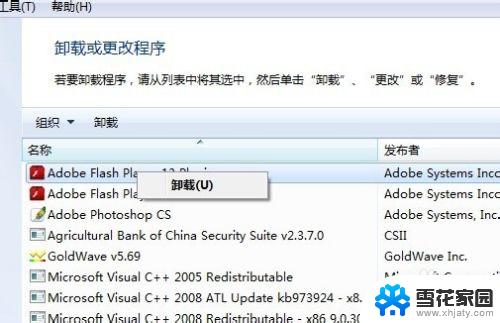
3.用软件的自带卸载功能卸载。在开始菜单,找到所有程序,点击开需要卸载的软件,选择卸载软件。(不是所有软件都带卸载选项)。
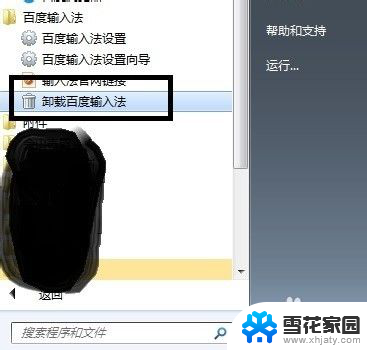
4.安全软件卸载。打开安全软件,选择软件管理。选择卸载选项。找到需要卸载的软件。选择后面的卸载按钮。
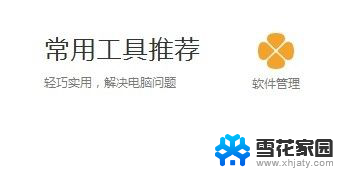
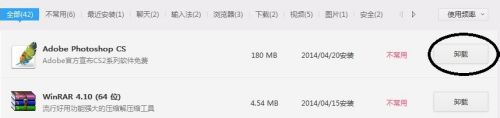
5.桌面软件图标卸载,我自己最常用的方法,个人感觉也是最方便的一种方法。
右击软件图标。选择属性。
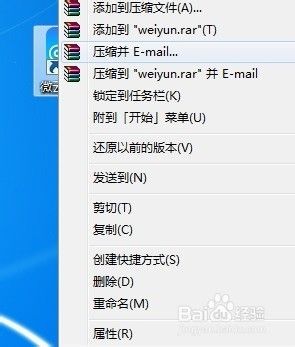
6.打开软件的属性,选择图中标注的。打开软件位置,既可打开软件的安装目录。
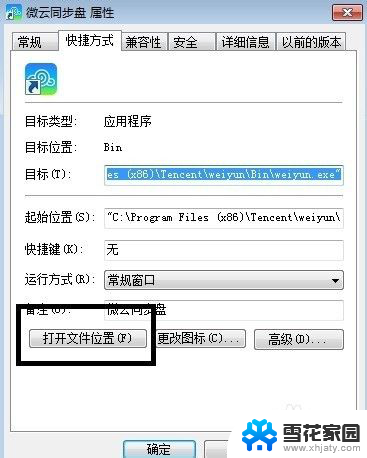
7.打开之后,可以看到软件的文件。查看后面的说明,查看标注应用程序的图标。
然后选择uninst这个进行双击进入卸载。如果不好找的话,可以看图标一般都是一个垃圾桶的标志。这种方法比较快速。
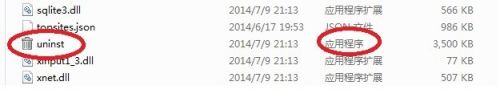
以上就是卸载后的软件如何完全清理的全部内容,如果有遇到相同问题的用户,可以参考本文中介绍的步骤进行修复,希望能够对大家有所帮助。